Доска
Другое приложение, куда может отправить нас Windows Ink Workspace – «Доска», это приложение Microsoft Whiteboard, детище софтверного гиганта. И это виртуальная доска для крепления различного контента, полотно для фиксации и демонстрации идей, проектов, желаний, для обучения и постановки задач. Доска являет собой свободное пространство, на которое можно помещать печатный и рукописный текст, изображения, документы, графики, таблицы, рисовать что-то. Для работы с приложением необходима авторизация в аккаунте Microsoft.
Для досок предусмотрен выбор фона, настройки расположения панели инструментов, активности пера, функций преобразования рукописей в фигуры и таблицы.
Крепить на доску можно картинки с диска компьютера и поисковика Bing, фото с камеры компьютерного устройства, произвольный текст, текст внутри заметок обычных и по типу списков, даже можно сетки заметок создавать. На доску также добавляются документы PDF, PowerPoint и Microsoft Word. Ну и новшество Microsoft Whiteboard — шаблоны досок. Это готовые структурированные блоки под контент для различных задач. Шаблоны в основном заточены под коучинг и корпоративный менеджмент.
В Microsoft Whiteboard можно создавать множество досок-проектов, работать над ними вместе с другими пользователями удалённо. Содержимое досок при необходимости выгружается в файл PNG.
***
На сенсорных устройствах, возможно, запускать Windows Ink Workspace путём нажатия клавиш Win+W будет неудобно. В таком случае можно организовать кнопку запуска этой панели на системной панели задач. Идём в системные настройки, в раздел персонализации. В подразделе настроек панели задач нам нужна опция, отвечающая за включение системных значков.
И ползунком-переключателем активируем кнопку панели.
И теперь панель можно будет запускать кнопкой в виде сенсорного пера в системном трее.
В этом году
Виртуальная доска перестраивается поверх OneDrive для бизнеса для полной интеграции с пакетом Microsoft 365, поэтому вы можете создавать, совместно использовать, находить и управлять виртуальными досками так же легко, как и любым документом Office. Доступность для коммерческих клиентов была предоставлена через Центр сообщений, а хранилище OneDrive для бизнеса станет хранилищем по умолчанию для новых досок в начале 2022 года. В рамках этого изменения мы включим множество новых возможностей, описанных ниже.
Совместные курсоры
Запрыгивайте на доску вместе с другими коллегами и наблюдайте, как она оживает. Совместные курсоры позволяют вам видеть других людей на доске и то, над чем они работают в режиме реального времени. Каждый пользователь будет представлен своим цветом и облачком с именем. Используйте совместные курсоры, чтобы направлять друг друга на доске и следить за тем, как ваши коллеги объясняют.

Список сотрудничества
Новый список для совместной работы показывает, кто активно сотрудничает с вами на доске в режиме реального времени. Если на доске никого нет, вы увидите, кто и когда вносил последние изменения, что еще больше упрощает совместную работу в асинхронном гибридном режиме.
разделение
Новый элемент управления общим доступом для Интернета должен показаться вам знакомым, поскольку мы используем то же диалоговое окно общего доступа, которое вы найдете в Office Online и других приложениях. Этот элемент управления общим доступом позволяет вам выбирать конкретных людей в вашей организации, которым вы хотите поделиться ссылкой, что еще больше упрощает работу во время работы.
Лазерная указка
Привлекайте внимание других людей, когда вы делитесь своими лучшими идеями. Когда вы сотрудничаете с другими, вы можете превратить свою мышь в лазерную указку, чтобы привлечь внимание к чему-то на доске
Чернила лазерной указки автоматически медленно удаляются, удерживая вас в потоке.
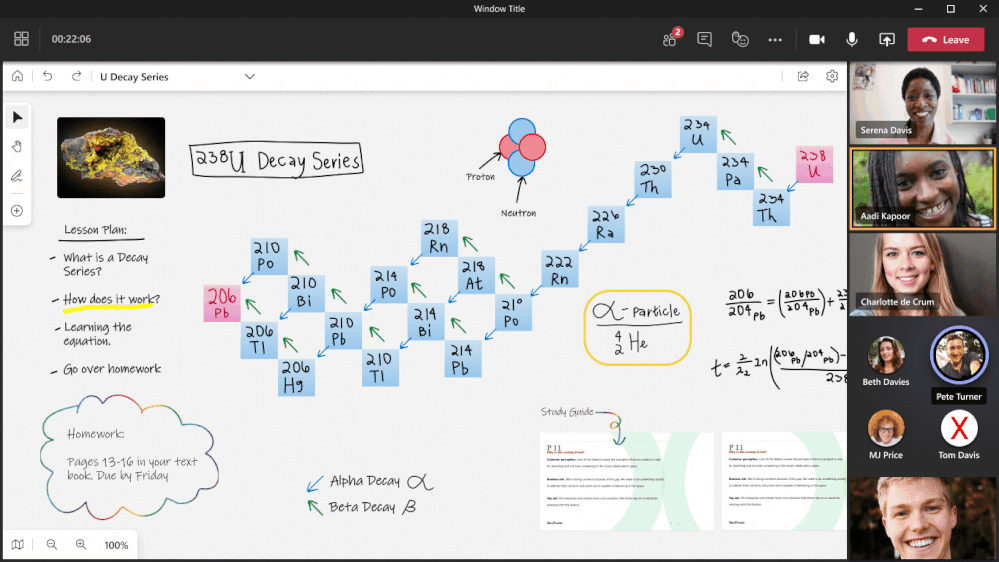
Корзины
Когда доски хранятся в OneDrive для бизнеса, вы сможете найти и восстановить удаленные доски в своей корзине.
Примечание. Упомянутые выше функции сегодня доступны для всех клиентов GCC, использующих доску в OneDrive для бизнеса. Сроки, в течение которых эти функции становятся доступными для коммерческих клиентов, зависят от того, когда организация подпишется на OneDrive для бизнеса. Узнать больше здесь.
Панель Windows Ink Workspace в Windows 10
Windows Ink Workspace – это штатная функция Windows 10 из числа современных обывательских, предназначенная в большей степени для сенсорных устройств, но эту функцию можно использовать на устройствах любого типа. Она являет собой панель по типу меню отсылки к другим системным приложениям, заточенным под работу с сенсорным пером. Рассмотрим более детально, что такое Windows Ink Workspace, и какие возможности есть у входящих в её состав приложений Windows 10.
Windows Ink Workspace: что это
Итак, Windows Ink Workspace – это панель отсылки нас в другие приложения Windows 10, заточенные под работу с сенсорным пером. Запускается эта панель клавишами Win + W . В версиях «Десятки», начиная с 1903 , в этой панели можем либо выбрать «Полноэкранный фрагмент», чтобы сделать снимок экрана нашего компьютерного устройства и при необходимости нанести на этот снимок рукописные пометки, либо начать работу в приложении «Доска».
До версии 1903 (т.е. по версию 1809 включительно) панель была несколько иной. В ней запускались системные заметки-стикеры, альбом для рисования, и она предоставляла доступ к недавно использованным в системе приложениям UWP . Из того, что осталось в этой панели от былого формата – только создание скриншота экрана. Панель была всплывающей вертикальной.
В актуальных версиях «Десятки» 1903 и 1909 , как видим на первом скриншоте, Windows Ink Workspace являет собой небольшую надстройку, также всплывающую. Но число её инструментов сократилось до двух. При этом приложение «Доска» не входит в число штатных Windows 10. При его выборе в первый раз оно будет установлено из магазина Microsoft Store .
Полноэкранный фрагмент
Пункт Windows Ink Workspace «Полноэкранный фрагмент» — это запуск создания снимка всего экрана с помощью штатного скриншотера Windows 10, а это UWP -приложение, пришедшее на смену классическим «Ножницам», оно называется «Набросок на фрагменте экрана». Как и при обычном использовании этого приложения, созданный снимок открывается в редакторе, где мы можем изображение подрезать и нанести на него рукописные пометки. Затем скопировать, сохранить в файл PNG , JPG , GIF или применить к нему системную функцию «Поделиться».
Используемый через панель штатный скриншотер Windows 10 ограничен областью съёмки всего экрана. Запущенное же отдельно это приложение может создавать дополнительно скриншоты указанной нами области экрана и отдельных окон. Ну и, плюс к этому, оно предусматривает пресеты таймера отсрочки снимка. Отдельно запустить это приложение можно на панели быстрого доступа в центре уведомлений, клавишами Win + Shift + S или даже Print Screen , если последнюю клавишу настроить на это действие в системных параметрах.
Доска
Другое приложение, куда может отправить нас Windows Ink Workspace – «Доска», это приложение Microsoft Whiteboard, детище софтверного гиганта. И это виртуальная доска для крепления различного контента, полотно для фиксации и демонстрации идей, проектов, желаний, для обучения и постановки задач. Доска являет собой свободное пространство, на которое можно помещать печатный и рукописный текст, изображения, документы, графики, таблицы, рисовать что-то. Для работы с приложением необходима авторизация в аккаунте Microsoft.
Для досок предусмотрен выбор фона, настройки расположения панели инструментов, активности пера, функций преобразования рукописей в фигуры и таблицы.
Крепить на доску можно картинки с диска компьютера и поисковика Bing , фото с камеры компьютерного устройства, произвольный текст, текст внутри заметок обычных и по типу списков, даже можно сетки заметок создавать. На доску также добавляются документы PDF , PowerPoint и Microsoft Word . Ну и новшество Microsoft Whiteboard — шаблоны досок. Это готовые структурированные блоки под контент для различных задач. Шаблоны в основном заточены под коучинг и корпоративный менеджмент.
В Microsoft Whiteboard можно создавать множество досок-проектов, работать над ними вместе с другими пользователями удалённо. Содержимое досок при необходимости выгружается в файл PNG .
На сенсорных устройствах, возможно, запускать Windows Ink Workspace путём нажатия клавиш Win + W будет неудобно. В таком случае можно организовать кнопку запуска этой панели на системной панели задач. Идём в системные настройки, в раздел персонализации. В подразделе настроек панели задач нам нужна опция, отвечающая за включение системных значков.
И ползунком-переключателем активируем кнопку панели.
И теперь панель можно будет запускать кнопкой в виде сенсорного пера в системном трее.
BitPaper
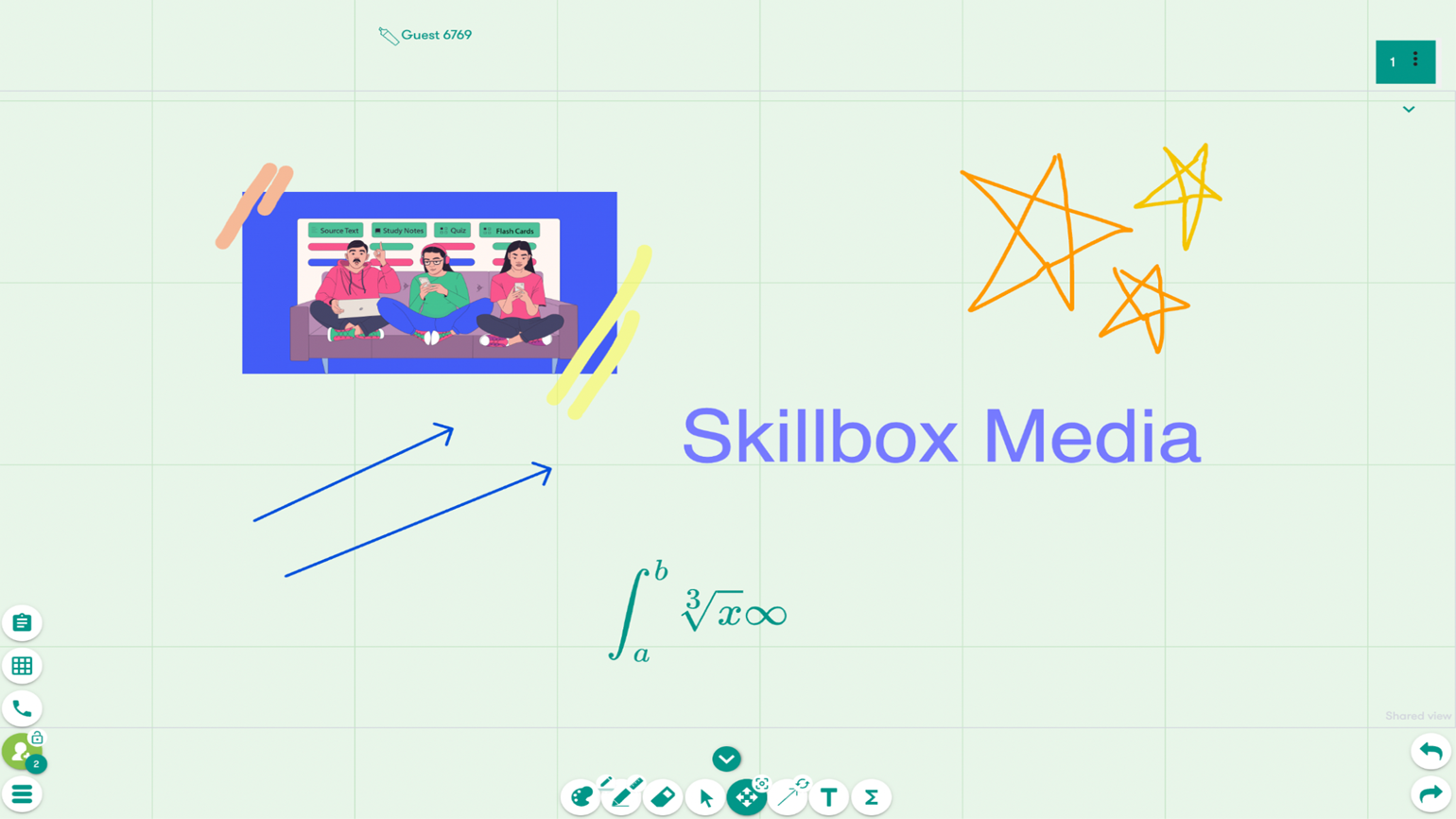
Скриншот: BitPaper / Skillbox Media
Этот инструмент позволяет довольно гибко настроить внешний вид вашей доски — цвет фона и разметку. Интерфейс понятный, инструменты в основном стандартные. Особенно хочется отметить возможность составлять формулы и чертить линии под нужным углом — для этого нужно активировать иконку линейки у кнопки с карандашом. Также BitPaper предлагает большой набор фигур — можно добавить на доску нотные знаки, силуэты животных и другие объекты.
Для создания доски потребуется регистрация, и на бесплатном тарифе можно заводить только одну новую доску в месяц. А ещё очень удобно то, что аккаунт приглашённым участникам не нужен — для совместной работы понадобится всего лишь пройти по ссылке.
Расширьте возможности классной комнаты
Мозговой штурм и совместное воплощение идей. Легко создать творческое пространство для преподавателей и учащихся позволят технологии приложения “Доска (Майкрософт)” для образования.
Часто задаваемые вопросы о Доске (Майкрософт)
Скачайте приложение “Доска (Майкрософт)” из Microsoft Store на устройство с Windows 10, а затем войдите в учетную запись Майкрософт (Outlook, Hotmail, Live, Xbox и т. д.) или учетную запись Microsoft 365 (рабочую или учебную).
Скачайте приложение “Доска (Майкрософт)” из Apple App Store на свое устройство iOS (необходим iPhone 5s или более поздней версии, iPad Mini 3 или более поздней версии, iPad Air или iPad Pro под управлением iOS 9), затем войдите с помощью учетной записи Майкрософт (Outlook, Hotmail, Live, Xbox и т. д.) или учетной записи Microsoft 365 (личной, рабочей или учебной).
Чтобы вы могли пользоваться веб-приложением “Доска (Майкрософт)”, ваш администратор Microsoft 365 должен ее включить. После этого вы сможете войти на сайте https://whiteboard.microsoft.com.
Чтобы использовать приложение для Windows 10 или iOS, необходимо войти в учетную запись Майкрософт (Outlook, Hotmail, Live, Xbox и т. д.) или учетную запись Microsoft 365 (личную, рабочую или учебную). Чтобы использовать веб-приложение, нужно войти в рабочую или учебную учетную запись Microsoft 365 (после того, как администратор включит службу).
Облачная служба “Доска (Майкрософт)” включается автоматически. Ваши пользователи смогут войти с помощью приложений “Доска (Майкрософт)” для Windows 10 или iOS (они включаются по умолчанию).
Доска (Майкрософт) для Windows 10 доступна во всех регионах, где поддерживается Windows, но только на английском языке. Версии на других языках появятся в ближайшие несколько месяцев.
Приложение “Доска (Майкрософт)” для Windows 10 представляет собой новую версию приложения, установленного на Surface Hub. Клиенты Surface Hub могут продолжать использовать существующее приложение, установить новое приложение, не удаляя старое, или же полностью перейти на новую версию. Дополнительные сведения можно найти здесь.
Приложение “Доска (Майкрософт)” для Windows 10 поддерживает устройства с Windows 10, в том числе Surface Hub.
Сведения о том, как перейти на новое приложение “Доска (Майкрософт)” для устройств Surface Hub, можно найти здесь.
Приложения для Windows 10 и iOS обладают аналогичным уровнем функциональных возможностей с небольшими отличиями: на устройствах iOS недоступен поиск изображений Bing и нельзя воспользоваться рукописным вводом для приглашения участников (имена необходимо печатать на клавиатуре). Веб-версия в настоящее время позволяет создавать доски и присоединяться к ним, создавать и стирать рукописные фрагменты, а также просматривать стопки, записки и изображения, добавленные другими пользователями. Со временем всем приложениям будет обеспечено равенство функций.
Предварительная версия будет обновлена до официальной.
Приложение “Доска (Майкрософт)” для Windows 10 и iOS, а также его веб-версия отвечают требованиям Уровня C. Это значит, что они соответствуют таким мировым стандартам, как SOC 1, SOC 2, ISO 27001, HIPAA и Типовые условия ЕС.
💘 ClickUp + Whiteboards = 4ever
Whether you’re the brainstormer, the planner, the doodler, or the do-er on your team, there is a digital whiteboard tool out there to make your ideas a reality—and look no further than ClickUp!
Columbia Pictures MGM via GIPHY
The real power and versatility of whiteboard project management comes to life when you’re able to seamlessly connect your thoughts to your workflow, a feature that ClickUp Whiteboards have perfected!
Collaboration and creativity take on a whole new meaning with shapes, objects, and notes easily converted into tasks, real-time editing, and so much more.
Merge the power of ClickUp with the creative freedom of Whiteboards and start acting on your ideas instantly
With a growing list of features and even bigger plans ahead, ClickUp is the no-brainer starting point for your Whiteboard app needs. Access Whiteboards for free and test drive your first three boards in ClickUp for free, forever.
Try it for yourself and tell us what you think!
Explore article topics
Miro
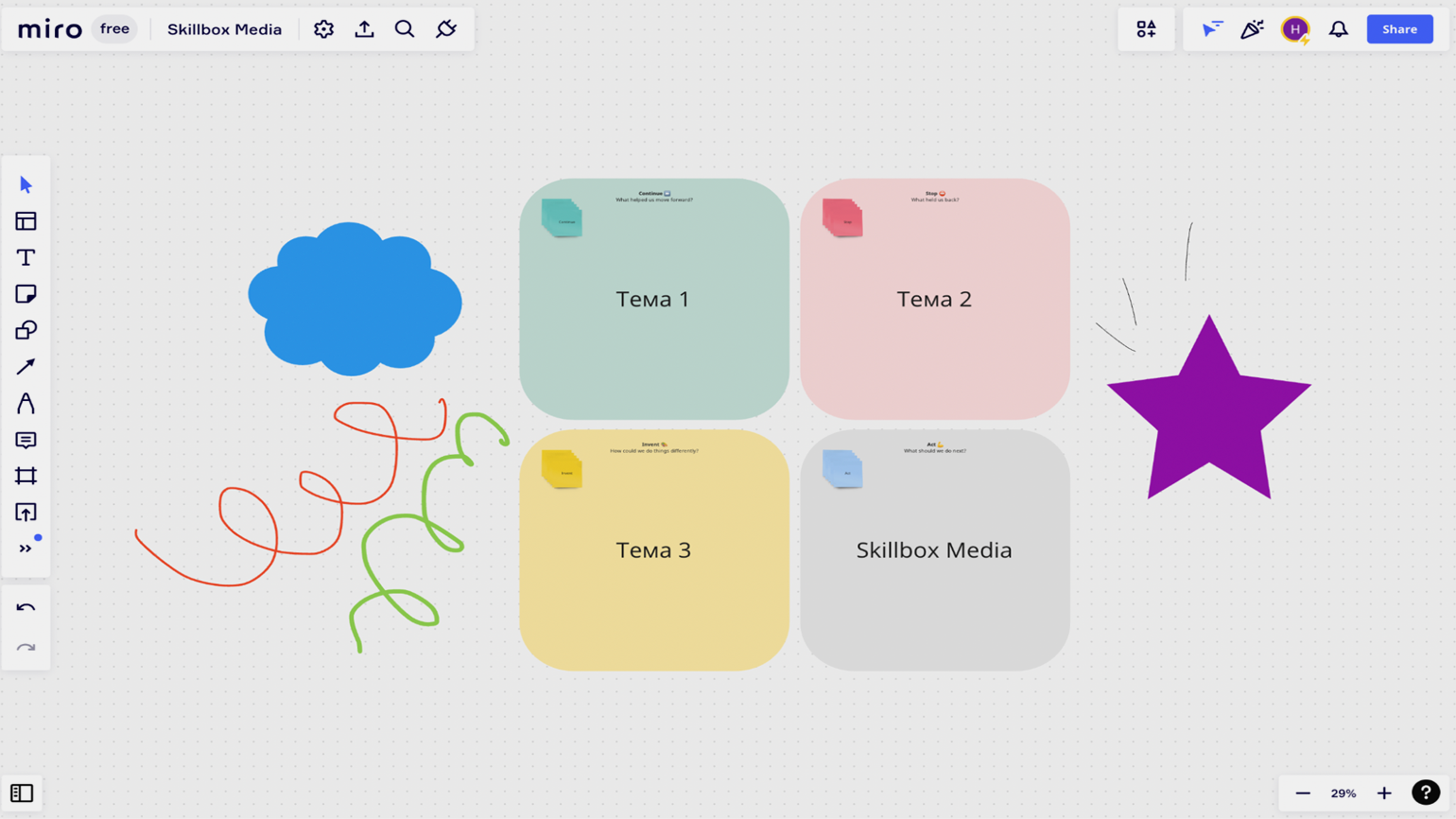
Скриншот: Miro / Skillbox Media
Пожалуй, самый известный сервис для совместной работы с визуализацией в реальном времени. В марте 2022 года компания объявила об уходе из России, однако инструмент продолжает работать — хотя оформить платную подписку теперь трудно.
По возможностям этот сервис превосходит, пожалуй, все подобные инструменты на рынке. Как на обычной доске в классе, здесь можно просто набирать текст и рисовать. Кстати, всем участникам доступна функция Smart Drawing, которая придаёт фигуре, нарисованной от руки, правильную форму (система распознаёт прямоугольники, круги, треугольники, ромбы и ещё несколько фигур). Но кроме этого, даже в бесплатной версии Miro предлагает множество шаблонов для разных задач — таблицы и схемы для планирования и работы с идеями, вопросы и мини-игры для «разминки» и налаживания контакта в группе. Кроме того, пользователям доступны реакции и комментарии, стикеры и загрузка файлов с устройства или по ссылке. Легко добавить ютуб-ролик, чтобы воспроизводить его прямо на доске.
При этом в бесплатной версии Miro есть некоторые ограничения: максимум три доски в аккаунте, а также необходимость добавлять других пользователей в свою команду. То есть участникам вашего онлайн-занятия обязательно понадобятся свои аккаунты Miro, чтобы присоединиться к вашей доске. А ещё они смогут видеть и редактировать остальные ваши доски. Это не проблема при работе с постоянной группой, однако может быть неудобно, если вы регулярно проводите вебинары или онлайн-тренинги для разных групп. На платных тарифах настройки доступа более гибкие: можно, например, приглашать пользователей на конкретную доску по ссылке, и им не понадобится даже заводить аккаунты.
Более простая альтернатива, не требующая регистрации для работы, — Web Whiteboard от тех же разработчиков. Функции в этом сервисе, если сравненивать с Miro, несколько урезаны, а созданная доска исчезает через 24 часа (хотя её можно сохранить в вашем Miro-аккаунте, если лимит на три бесплатные доски не исчерпан).
Stormboard
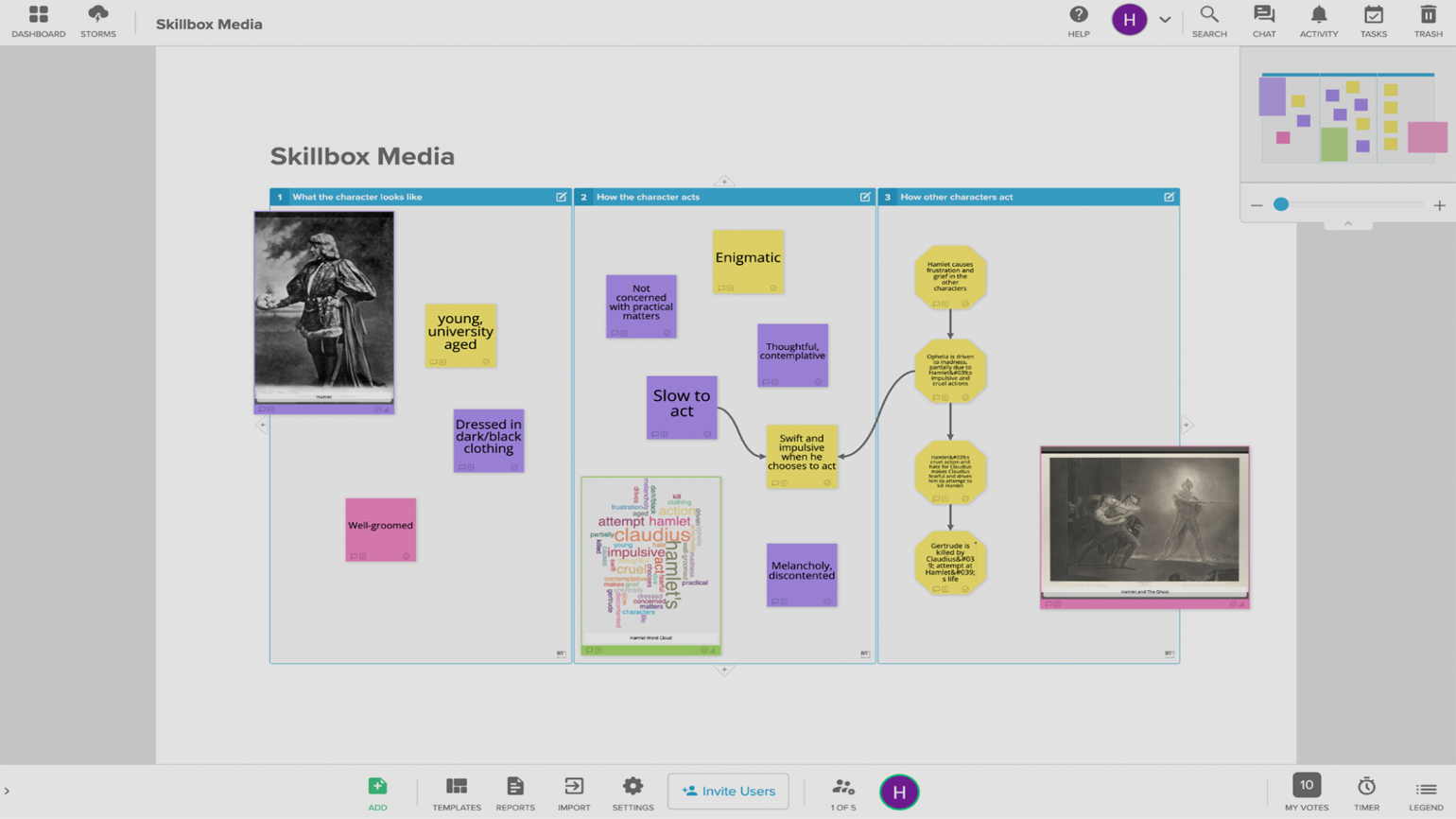
Скриншот: Stormboard / Skillbox Media
Этот сервис выделяется в подборке, так как собственно виртуальная доска, на которой можно печатать и рисовать, — не основная его функция. Больше всего Stormboard похож на стену или пробковую доску, на которую прикрепляют стикеры, картинки и прочие визуальные объекты. Его преимущество — огромная библиотека шаблонов для различных задач, от создания интеллект-карты и планирования проекта до тематического коллажа.
Рисовать на основной доске (здесь они называются Storm) нельзя. Зато можно в неограниченных количествах прикреплять на неё стикеры, изображения и документы, добавлять ссылки на ютуб-ролики. Однако среди этих объектов можно разместить и простую белую доску (Whiteboard) со стандартными инструментами для рисования и набора текста.
Бесплатный тариф включает в себя пять Storm-досок, к каждой может присоединиться до пяти участников. Регистрация необходима как администратору, так и другим пользователям.
Прощай, Wordpad
Корпорация Microsoft намерена удалить из состава ОС Windows приложение WordPad, которое дополняет собой «Блокнот» и позволяет не покупать и не устанавливать Office, если из всего этого пакета нужен только Word. Как пишет профильный портал Windows Latest, WordPad может исчезнуть из Windows одновременно с релизом Windows 12, появление которой предварительно запланировано на 2024 г. Microsoft активно работает над этой системой, хотя нынешняя Windows 11 вышла менее двух лет назад.
Об отказе от WordPad Microsoft объявила официально, так что теперь его исчезновение из системы – это лишь вопрос времени. «WordPad больше не обновляется и будет удален в следующей версии ОС Windows. Мы рекомендуем Word для документов с форматированным текстом, включая .doc и .rtf, и «Блокнот» для обычных текстовых документов .txt», – говорится в заявлении софтверного гиганта.
По сути, WordPad – это нечто среднее между «Блокнотом» и Word. Он функциональнее первого, но имеет в разы меньше возможностей в сравнении со вторым. Его главным преимуществом является отсутствие платы за его использование – он входит в состав Windows, и покупка лицензии на эту ОС гарантирует пользователю возможность бесплатного использования WordPad.
Сохранение Белой доски
У вас есть несколько удобных вариантов сохранения вашей Белой доски. Во-первых, все доски хранятся в вашей учетной записи Microsoft, когда вы впервые входите в приложение или связываете свою учетную запись с компьютером Windows
Это означает, что вам не нужно сохранять свою доску, поскольку она автоматически сохраняется в вашей учетной записи. Однако вы можете сохранить изображение PNG (когда использовать какой формат файла) своей доски для последующего использования
Откройте настройки и выберите опцию Экспортировать изображение (png). Ниже приведен быстрый пример возможностей белой доски, используемый для планирования графического дизайна
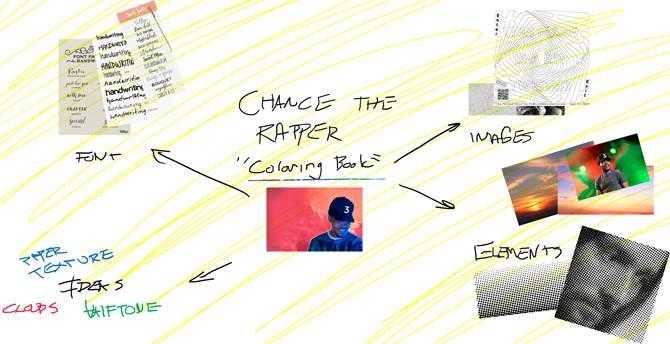
Чем больше времени вы потратите на создание доски, тем аккуратнее она будет
Ниже приведен пример окончательного дизайна с использованием идей, представленных выше. Microsoft Whiteboard действительно так проста в использовании
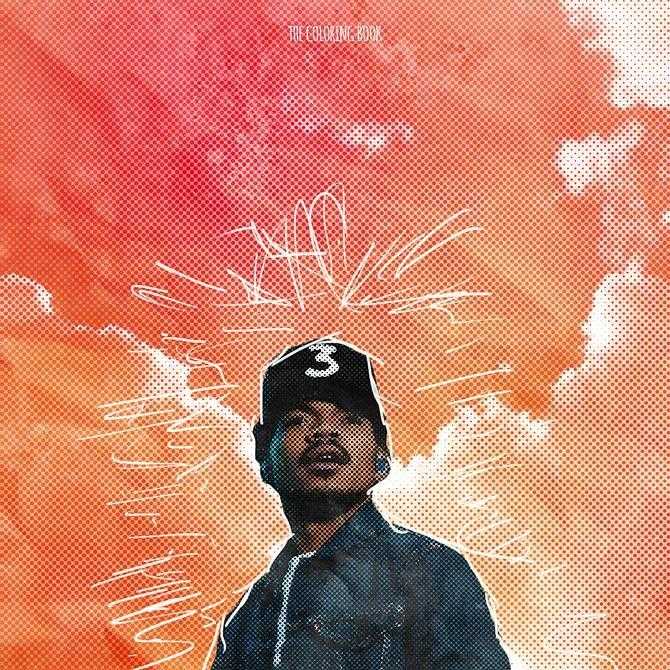
Как в Windows 10 выключить Windows Ink
Как сделать, чтобы Эксель не округлял числа
Windows Ink Workspace – одна особенностей Windows 10 Anniversary Update, на которых компания Microsoft заострила наибольшее внимание, презентуя новую версию операционной системы в рамках конференции Build 2016. Будучи центром, объединяющим в себе новые функции, такие как «Записки», «Альбом», «Набросок на экране» и прочие «фишки», Windows Ink придает дополнительный смысл приобретению цифрового пера
Причем это относится не только к художникам, дизайнерам и другим творческим людям, но и к пользователям, которые хотели бы повысить свою продуктивность при работе в Microsoft Office. Ну, или просто отказаться от использования бумаги и ручки для записи своих мыслей, списков дел и т.д.
Несмотря на то, что Windows Ink можно использовать даже на компьютерах без поддержки перьевого ввода (например, делать наброски на экране можно мышью, а заметки – вводом с клавиатуры), функция создавалась именно для владельцев устройств с сенсорным экраном, так что особой пользы для пользователей обычных настольных ПК или ноутбуков она не несет. К счастью, как и многое другое в операционке от Microsoft, Windows Ink можно отключить без какого-либо вреда для системы.
Ниже речь пойдет о том, как отключить Windows Ink с помощью редактора локальных групповых политик и редактора реестра (для пользователей домашней редакции «Десятки»).
Microsoft представила инструмент для совместного творчества Whiteboard
- Новости , 7 декабря 2017 в 16:28
- Максим Енбулаев
5 декабря Microsoft опубликовала пост о выпуске Whiteboard Preview. Приложение работает по принципу маркерной доски: оно позволяет пользователям обмениваться рукописными заметками на общем рабочем пространстве в режиме реального времени. Как утверждают разработчики, новый продукт может стать хорошим решением ряда задач в сферах бизнеса и образования.
Подобные методики используются во многих компаниях для проведения «мозговых штурмов» и составления ментальных карт. Whiteboard выглядит подходящим инструментом для сотрудников, которые работают удаленно и стремятся активно участвовать в рабочем процессе коллектива.
Возможности приложения
Разработчики постарались сделать интерфейс наиболее реалистичным. В распоряжении пользователя находятся те инструменты, которыми он привык пользоваться в повседневной жизни. В их число входят многочисленные ручки, маркеры и линейки. Но особенно выигрышно они смотрятся на устройствах, оснащенных сенсорным экраном и стилусом.

Whiteboard обладает функцией интеллектуального ввода, так что произвольные зарисовки можно превратить в таблицу или диаграмму. Также приложение автоматически сохраняет информацию на сервере. Это позволяет легко переключаться между задачами и делиться ими с коллегами — для последнего достаточно просто отправить ссылку.

Ограничения
Приложение бесплатно, но для доступа к многопользовательскому режиму необходимо иметь хотя бы один аккаунт Office 365.
Загрузка Whiteboard пока недоступна на устройствах с основным языком, отличным от английского. Работа по локализации программы будет вестись несколько месяцев. Тем не менее, приложение находится на этапе активной доработки, и можно предположить, что свой окончательный облик оно получит совсем скоро.
Выход на других платформах
Информации по поводу разработки Whiteboard для других ОС не поступало. Но, судя по намерениям Microsoft отказаться от дальнейшего развития Windows 10 Mobile, вполне можно ожидать выпуска версий для Android и iOS — например, как это было с браузером Edge.
Coccinella
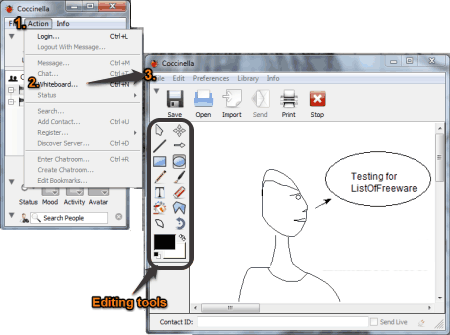
Coccinella is primarily a chat messenger which comes with an integrated Coccinella whiteboard. You can use its whiteboard with many handy features. Some of the handy features of this software are:
- It provides many drawing tools, such as: pencil, line, rectangle, oval, eraser, etc.
- It lets you import text and images from PNG, GIF, BMP, JPG, etc. file formats.
- Its library feature let you insert various images, such as: Mathematica, Mathematica2, SpeechBubbleSE, boing, Heart, modernArt, etc.
- It can save the file in SVG, TXT, PS and CMK file formats.
- It is an open source, portable and cross-platform software. It is also available for Mac and Linux OS.
- Its interface is available in many different languages, such as: English, German, Italian, French, etc.
Windows
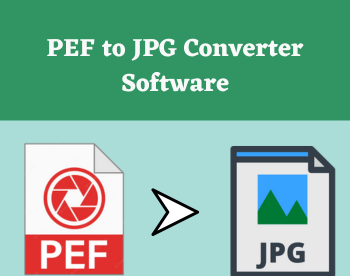
Медиа поддержка
В OneNote помимо обычного текста и рисунков можно добавлять множество видов данных. Например, таблицы, изображения, онлайн-видео, ссылки, аудио, наклейки и даже файлы в формате PDF. Вы также можете обрезать фотографии из Интернета. Приложение также позволяет добавлять элементы списка дел. И даже конвертирует и решает математические формулы.
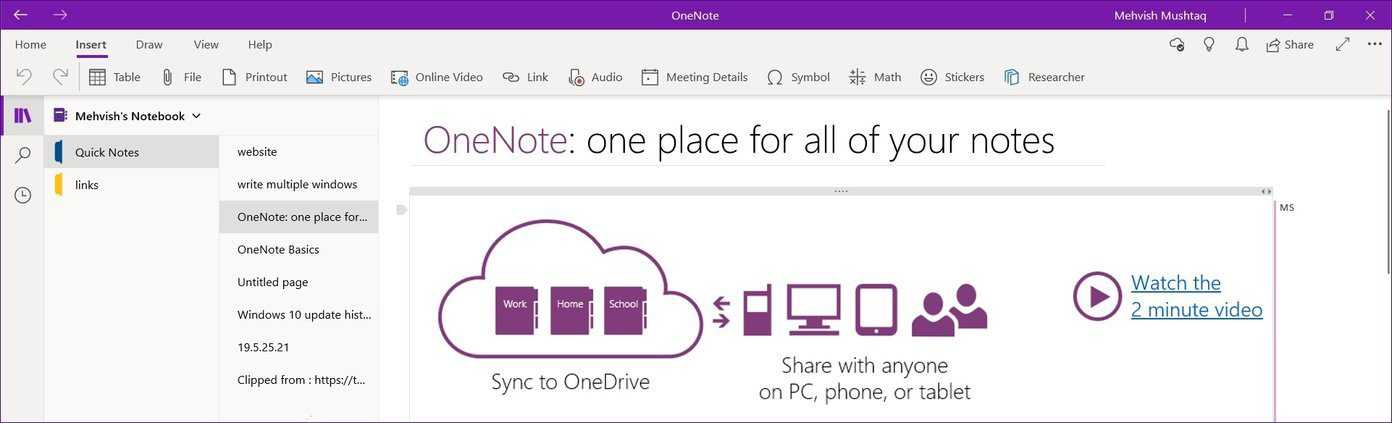
Хотя доска позволяет добавлять заметки, она ограничена только изображениями, текстом и рисунками. Однако, как упоминалось ранее, вы также можете добавлять фигуры и таблицы. Но вам нужно нарисовать их, чтобы добавить на доску. Он будет преобразован автоматически, если в настройках включены необходимые параметры (чернила в форму и чернила в таблицу). Оба также предлагают преобразование чернил в текст.
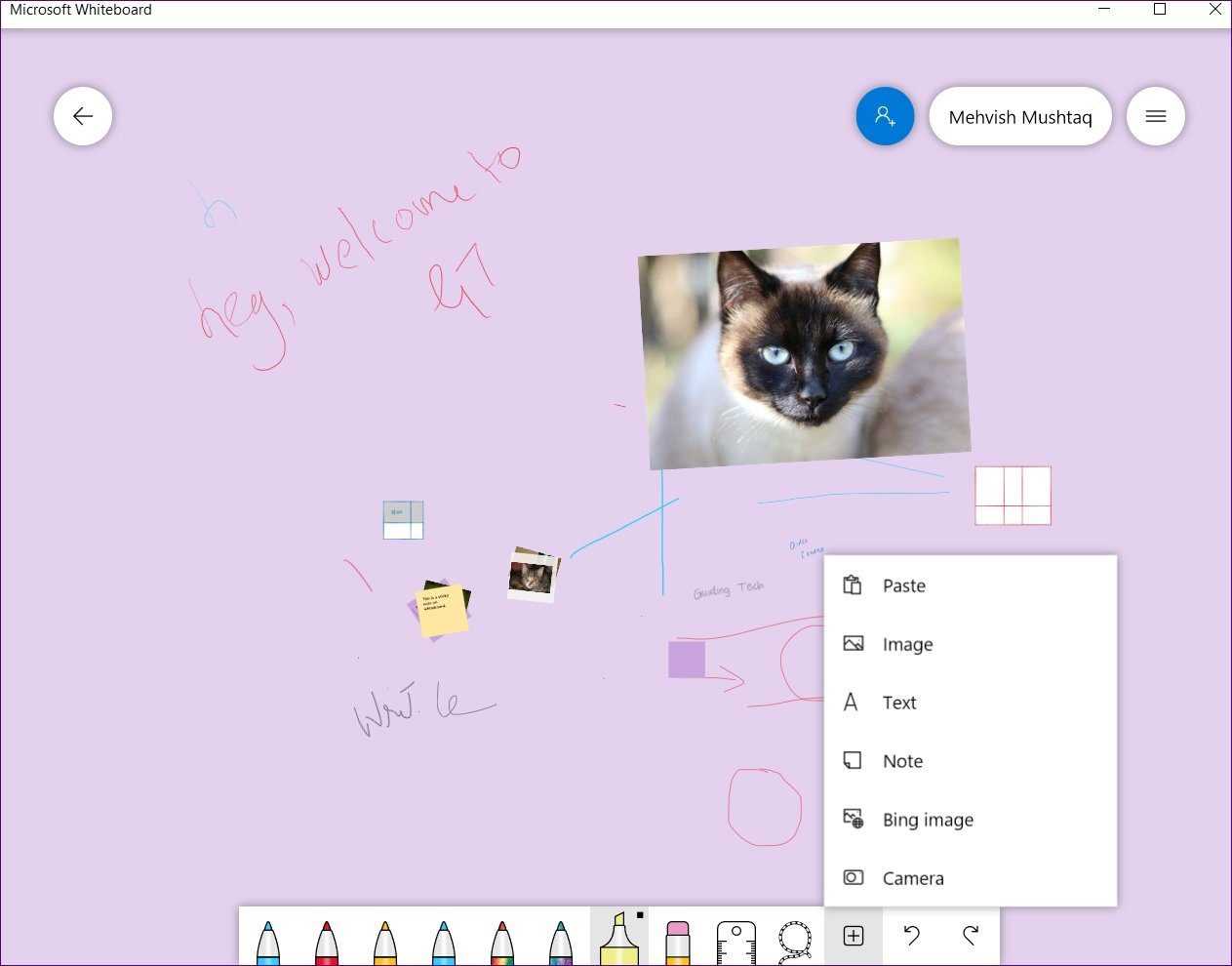
Профессиональный совет:
Version 1.6.3
Known issues
-
With OpenBoard no longer able to be launched multiple times, double-clicking
on an ubz file while OpenBoard is open won’t open it.
Linux
In Desktop Mode, Gnome Dock should be set to bottom position to workaround
the issue with the Openboard left palette not beeing usable from above
it (cf.
https://bugreports.qt.io/browse/QTBUG-81341
for more details).
macOS
To make a video stop playing immediately after drag’n’drop, we had to
stop doing the «play then pause» operation we usually do to load the first
frame. This makes the player object not resizing to the size the video
will occupy after clicking «play»
Как использовать Windows Ink Workspace
Прежде чем посмотреть, как его использовать – нужно ли загружать или устанавливать Ink Workspace? Нет – он уже есть, и вам просто нужно знать, где его найти.
Что это предлагает
Помимо этих трех основных компонентов, вы также можете увидеть приложения, которые вы недавно использовали и которые совместимы с пером.
Как это использовать
Теперь давайте рассмотрим, как использовать три основные функции, инкапсулированные на верхнем уровне Windows Ink.
Липкие заметки
Sketchpad
Скетчпад можно использовать для упражнений. Вы можете использовать имеющуюся ручку, карандаш, карандаши и т. Д., Чтобы рисовать, а затем поделиться с друзьями. Вы также можете использовать удобный масштаб, который позволяет рисовать прямые линии. Просто используйте перо/стилус, чтобы перемещаться по холсту.
Эскиз экрана
Подобно веб-заметкам в Edge, эти конкретные функции позволяют сделать снимок экрана открытого в данный момент окна, а затем использовать функции Sketchpad для комментирования, рисования или выделения любых частей изображения. Очень полезно, когда вы хотите поделиться аннотированным изображением среди своих друзей!
Это неотъемлемые части чернил Windows. Вы можете поиграть с этими функциями и установить другие ориентированные на ручку приложения для более богатого опыта.
Посмотрите, как вы можете настроить быстрые клавиши и настройки Touch.
Сообщите нам свои мысли о возможной полезности Windows Ink Workspace для вас.
Завтра мы увидим, как отключить Windows Ink Workspace в Windows 10.
Источник
Удобное взаимодействие
Программа Microsoft Whiteboard предлагает удобные инструменты для взаимодействия и совместной работы, которые делают ее незаменимой для множества ситуаций. Во-первых, она позволяет пользователям создавать идеи и концепции на виртуальном белом холсте, используя разнообразные инструменты рисования, включая перья, кисти, маркеры и другие. Это особенно полезно при работе с командами или при проведении презентаций, где можно интерактивно демонстрировать и объяснять идеи.
Кроме того, Microsoft Whiteboard обладает возможностью создания и редактирования заметок, схем и графиков. Вы можете легко добавить текстовые блоки, рисунки, изображения и даже документы из других приложений. Это удобно для ведения записей во время встреч и совещаний, а также для деловой переписки.
Однако главное преимущество программы Microsoft Whiteboard заключается в ее возможности совместной работы. Вы можете подключиться к совещанию или презентации из разных устройств, и все изменения будут синхронизироваться в режиме реального времени. Это позволяет всем участникам быть в курсе последних изменений и вносить свои комментарии и предложения непосредственно в документ. Благодаря этому, командная работа становится намного проще и продуктивнее.
Одним из ключевых преимуществ Microsoft Whiteboard является его интеграция с другими сервисами и приложениями Microsoft, такими как OneNote, PowerPoint и Teams. В результате, вы можете без труда обмениваться данными, документами и заметками между различными платформами и приложениями, упрощая процесс работы и повышая эффективность команды.
|
Преимущества |
Недостатки |
|
— Интуитивно понятный интерфейс — Множество инструментов для рисования и редактирования — Возможность совместной работы — Интеграция с другими сервисами Microsoft |
— Требует подключение к Интернету — Не доступна для некоторых устройств — Может быть непривычна для пользователей, не знакомых с программами Microsoft |




























